בשל נגיף הקורונה, חברות רבות בישראל ובעולם עברו לעבודה מהבית. ישנן חברות שעברו לעבודה מהבית בצורה קבועה.
בעולם ה-SEO, העבודה של מקדמי אתרים כוללת כניסות מרובות אל אתרי הלקוחות. כאשר עובדים מהבית, כניסה לאתר הלקוח יוצרת session במערכת Google Analytics – דבר שגורם לספירת תנועה לא מהימנה ונכונה. תנועה זו יכולה להשפיע בצורה בולטת בעיקר באתרים בהם יש תנועת גולשים מצומצמת.
בעלי אתרים רבים יכולים לחוות ירידה בתנועת גולשים בתקופה הקורונה, אך לא להבחין בירידה זו בשל קיומן של כניסות מרובות אל האתר של מקדם האתר, בעל האתר, עובדי החברה או עובדי חברת הבניה.
בימים כתיקונם, ניתן להחריג בעזרת יצירת Filter את כתובות ה-IP מהם עובדים הלקוח, חברת ה-SEO וחברת הבניה/מתכנת האתר. במצב הקיים, כאשר העובדים מפוזרים כל אחד בביתו, שיטה זו נעשית מורכבת ובעייתית.
הצוות הטכני אצלנו ישב וחשב איך ניתן לבצע החרגת תנועה של מספר גדול של עובדים הפזורים במקומות שונים מבלי ליצור עשרות פילטרים ב-Google Analytics וזהו הפיתרון בו אנו משתמשים.
כללי היתכנות מוקדמים להחרגת תנועה
על מנת שניתן יהיה לבצע את הכתוב במדריך זה, צריכים להתקיים מספר תנאים מוקדמים:
- האתר צריך לאפשר עבודה עם פרמטרים – יש לבדוק זאת באמצעות הוספת פרמטר שרירותי לאתר, ובדיקה אם העמוד שבדקתם עולה גם בתוספת הפרמטר הנוסף.
לדוגמא, באתר שלנו, כאשר מוסיפים פרמטר, העמוד עדיין נטען:
https://www.seoisrael.co.il/?disable=true - מוטמע באתר קוד Google Tag Manager (ויש לכם גישה אליו כמובן)
- קוד האנליטיקס של האתר צריך להיות מוטמע דרך הטאג מנג'ר
אחרי ששלושת חוקי ההיתכנות מתקיימים, ניתן לבצע את ההחרגה בתוך חשבון Google Tag Manager
שלב 1 – יצירת variable לקביעת שם ה-Cookie עליו נעבוד
יש ליצור variable חדש באזור User-Defined Variables.

יש לתת שם ל-Variable ולהגדיר Variable Configuration מסוג 1st Party Cookie.
בשדה Cookie Name יש להגדיר את שם הקוקי. למשל Disable וללחוץ Save.
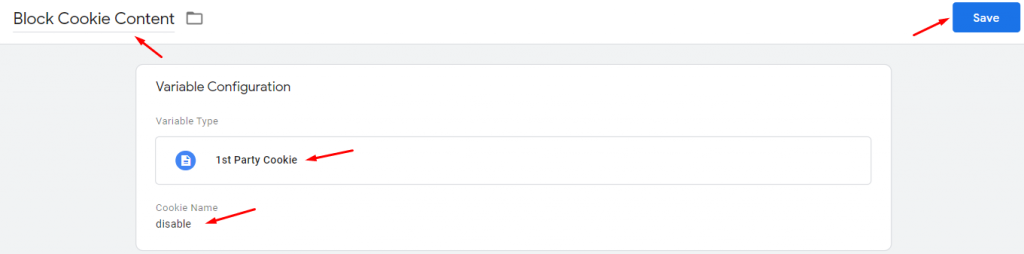
שלב 2 – יצירת Triggers לזיהוי עמוד עם פרמטר שנחסום
שלב זה מתחלק ליצירת שני טריגרים. האחד, טריגר המזהה כניסה לפרמטר שבחרנו לחסום. השני, טריגר ששולח פעולה של חסימה כאשר הפרמטר מופעל.
יצירת Trigger ראשון – זיהוי כניסה לעמוד עם הפרמטר
לשם הדוגמא במדריך, בחרנו לבצע חסימה כאשר גולש ייכנס לכתובת הדומיין של המשרד שלנו הכוללת את הפרמטר https://www.seoisrael.co.il/?disable=true.
נכנסים לאזור ה-Triggers בתפריט השמאלי ולוחצים על New באזור ה-Triggers.

נגדיר שם ל-Trigger למשל: Block Employees – ?disable=true
ב-Trigger Configuration נגדיר Trigger Type מסוג Page view, לפי Some Page Views ונבחר Variable של Page URL, contains, disable=true.
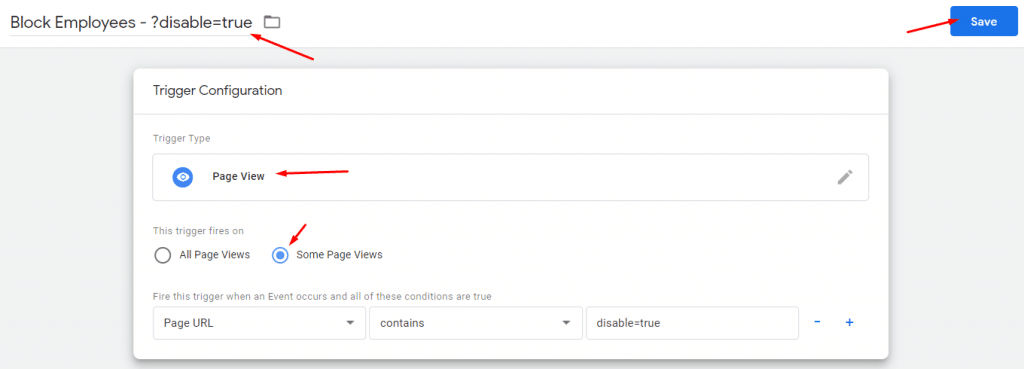
טריגר זה יופעל כאשר גולש ייכנס לכתובת הפרמטר שהגדרנו להחרגה.
יצירת Trigger שני – זיהוי חסימה לפי הפקודה בפרמטר
את Trigger זה נגדיר שוב לפי Page View ולפי Some Page View, אך הפעם נגדיר שהוא יירה אותו על בסיס ה-Variable שהגדרנו קודם בשם "Block Cookie Content", ואז equals ולפי הפקודה של הפרמטר true ולאחר מכן נשמור – Save.
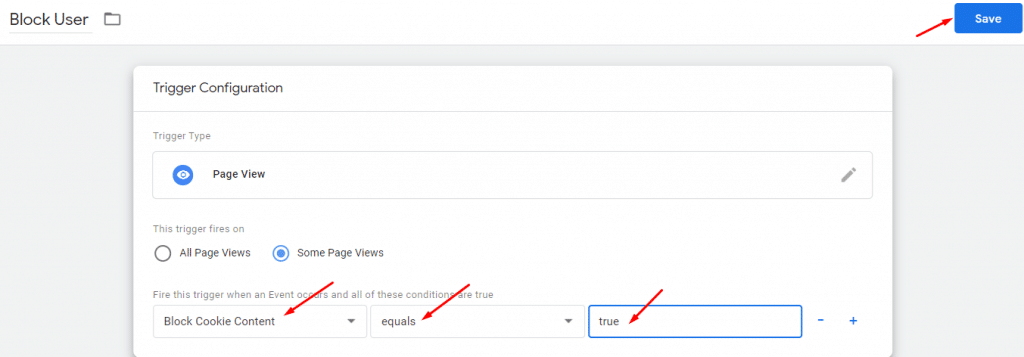
שלב 3 – יצירת Tag שישלח (או לא ישלח) session ל-Google Analytics
בשלב זה אנו מבצעים שתי פעולות. האחת, ליצור Tag חדש מבוסס Script של חסימת המדידה של הגולש. והשני הוספת Trigger ב-Tag הקיים של קוד האנליטיקס ששולח Page View למערכת Google Analytics.
יצירת Tag מבוסס Custom HTML
Tag זה מגדיר בעצם לכמה זמן החסימה הזו תתבצע. אתם יכולים ב-Script עצמו להגדיר לכמה זמן שתרצו. אנו בחרנו להגדיר במדריך עד לינואר 2040. אם לא תגדירו תאריך, תהיה החסימה רק למשך ה-Session הנוכחי (כלומר – עד סגירת הדפדפן).
יוצרים Tag חדש ומגדירים לו שם (איזה שתרצו). לאחר מכן מגדירים Custom HTML ב-Tag Configuration.
בתוך אזור הקוד מטמיעים את ה-Script הבא:
<script>
document.cookie = "disable=true; expires=Sun, 01 Jan 2040 00:00:00 +0000;";
</script>סקריפט זה בעצם מכיל בתוכו את הפרמטר החסום ומגדיר לכמה זמן יש לחסום אותו. ניתן להגדיר לכמה זמן שתרצו לפי התבנית שבסקריפט.
לאחר מכן, באותו Tag בחלקו התחתון, בוחרים Trigger להפעלה. יש לבחור ב-Trigger שהגדרנו לפי כניסה לכתובת URL המבוססת על הפרמטר?disable=true
ומבצעים שמירה בחלק הימני העליון – Save.
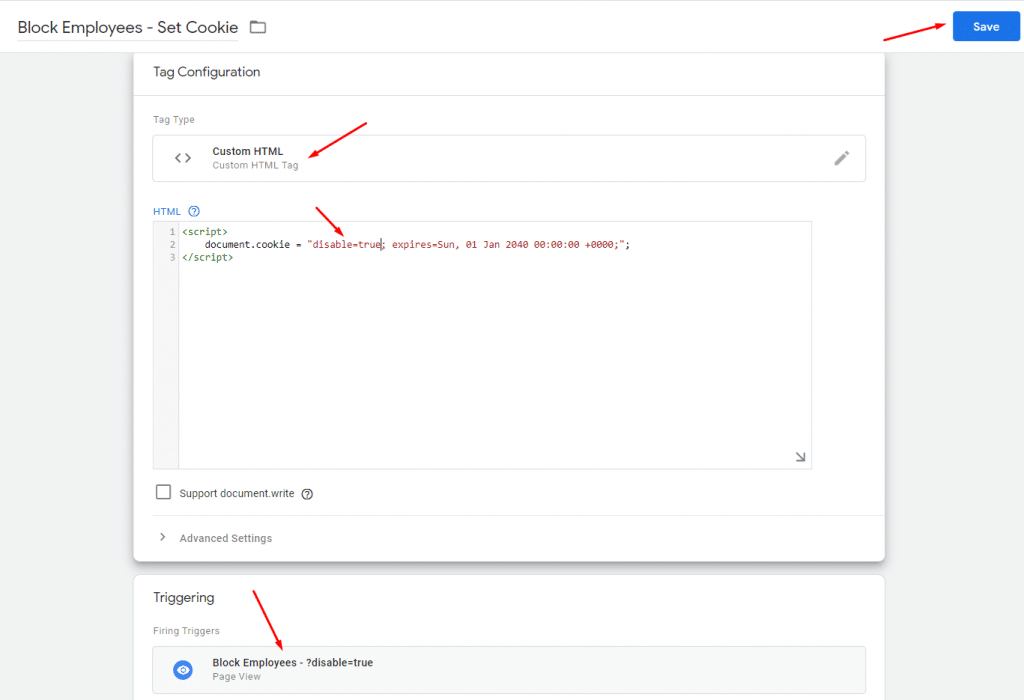
הוספת Trigger ל-TAG ה-Google Analytics Universal Analytics
השלב האחרון מתייחס להוספת Trigger השני שיצרנו בנוגע להחרגת התנועה למי שלא נכנס דרך הקישור. Trigger זה בעצם מפעיל את ההחרגה בין כניסה של גולש רגיל (שלא נכנס דרך הקישור עם הפרמטר) לגולש (עובד/בעל האתר/חברת בניה) שכן נכנס לכתובת עם הפרמטר.
נכנסים ל-tag הקיים של Google Analytics ומוסיפים בחלק התחתון באזור ה-Triggering מוסיפים תחת אזור Exceptions את ה-Trigger שיצרנו בשם Block User (שם שרירותי שבחרנו להגדיר במדריך).
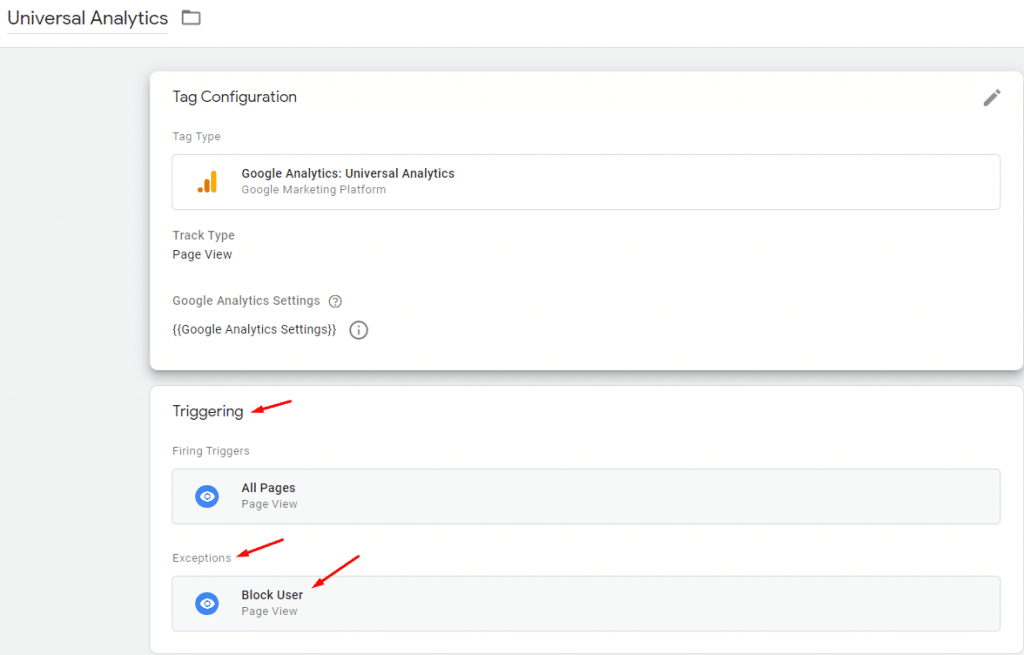
זהו. הסתיימו ההגדרות. כעת ניתן ללחוץ על Submit ולפאבלש את החשבון.
מה קורה לאחר סיום ההטמעה?
לאחר שפרסמתם את חשבון ה-Tag Manager ניתן לשלוח את כתובת הדומיין של החשבון הכוללת בתוכה את הפרמטר עליו ביצעתם את ההגדרות לכל מי שאתם רוצים שהכניסות שלו לאתר ייחסמו ולא יספרו ב-Analytics. הכתובת שעליה התבססנו במדריך זה היא: https://www.seoisrael.co.il/?disable=true (אל דאגה, הגדרנו בחשבון שלנו בפועל פרמטר אחר כך שאנו סופרים את ה-Session הזה).
כמה נקודות חשובות לאחר יצירת החסימה ב-Google Tag Manager
- התנהגו בזהירות עם שיתוף הכתובת החדשה שיצרתם ואותה אתם משתפים. אל תעבירו אותה לכל אחד אלא רק למי שעובד על האתר ויש צורך לחסום את ספירת התנועה שלו.
- אם אתם שולחים את הכתובת לבעל האתר ולחברת הבניה/מפתח הסבירו להם שלא יפיצו את הכתובת הזו ברבים כי כל גולש שיכנס דרכה ה-Session שלו לא ייספר (עד שנת 2040…)
- חסימה במדריך זה מיועדת למכשיר אחד. כלומר, אם נכנסתם לכתובת ממחשב נייח וכעת גלשתם באתר מהמובייל, ה-Session במובייל ייספר.
- אם תיכנסו מאותו מכשיר שעליו ביצעתם את חסימת התנועה אבל דרך Google Incognito – ה-Session ייספר כי הוא מבוסס על קוקי וה-Incognito לא.
בהצלחה עם ההטמעה! יש שאלות? הגיבו כאן ונענה בשמחה!



